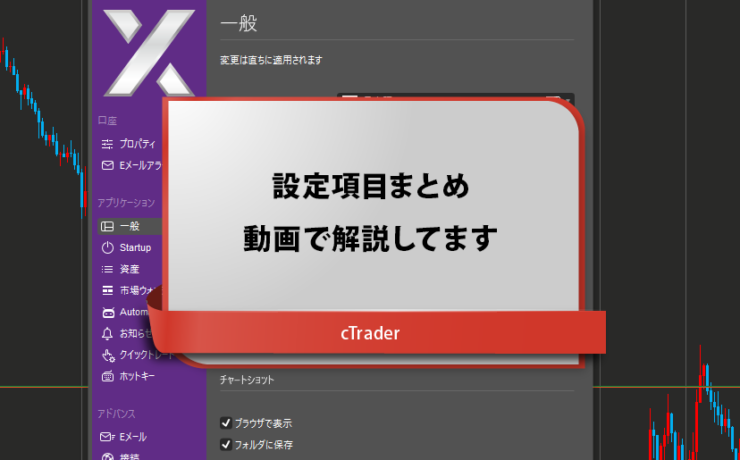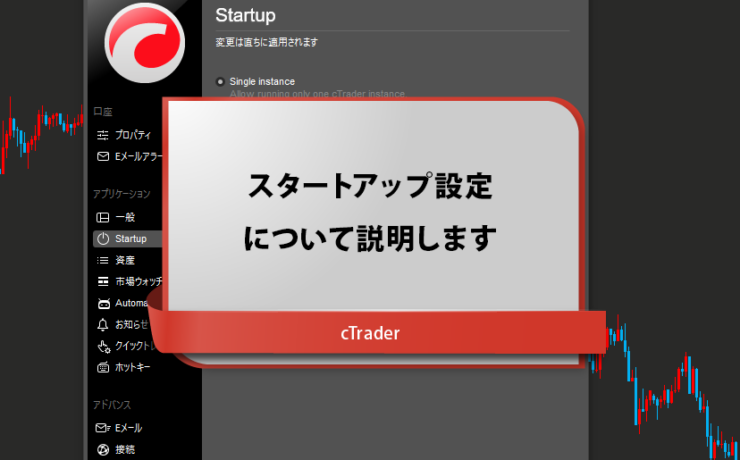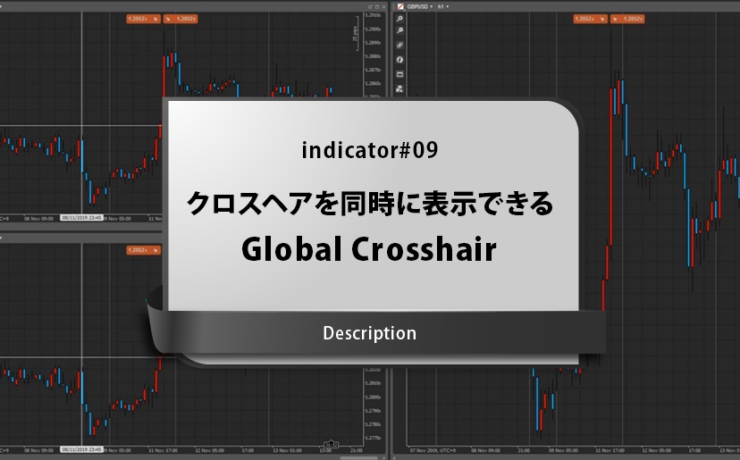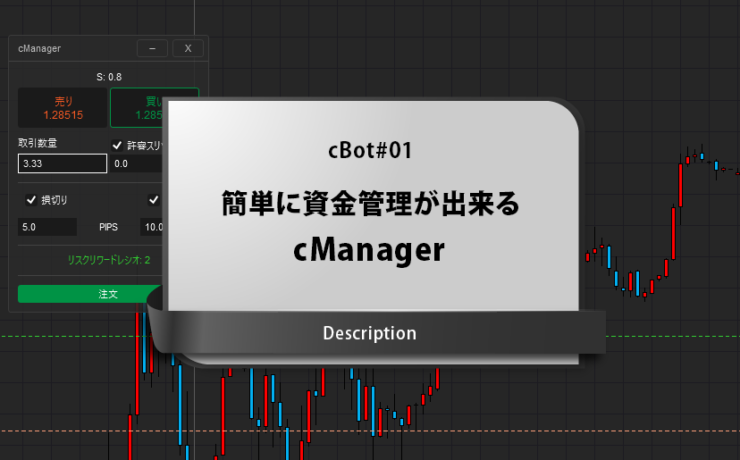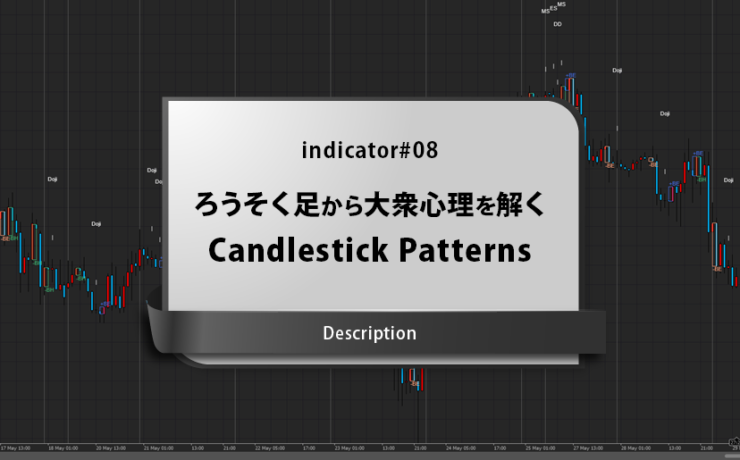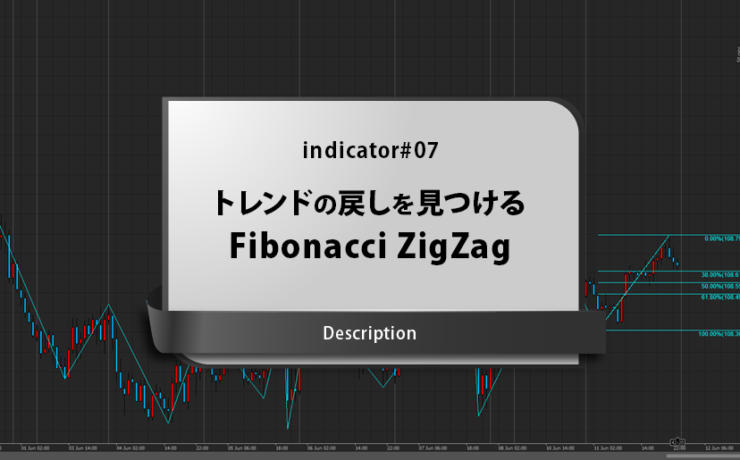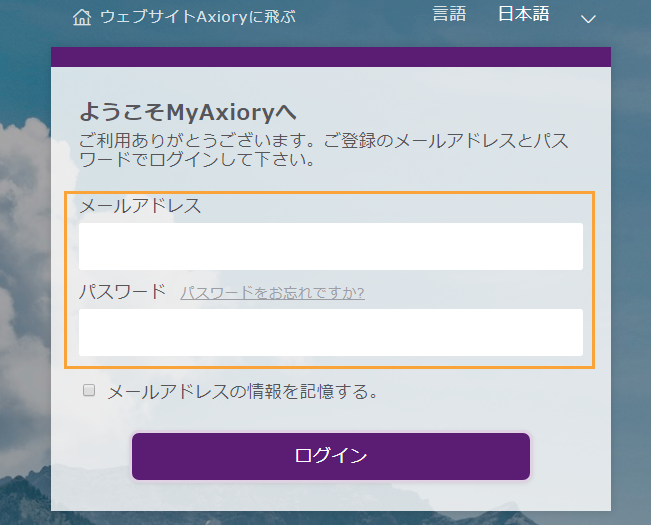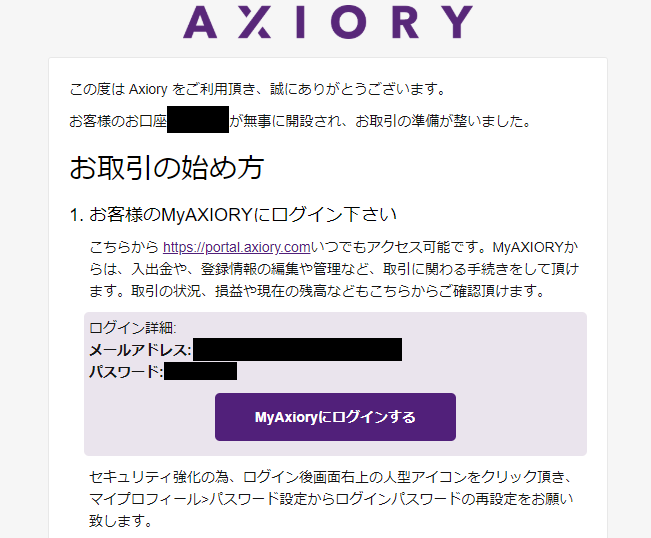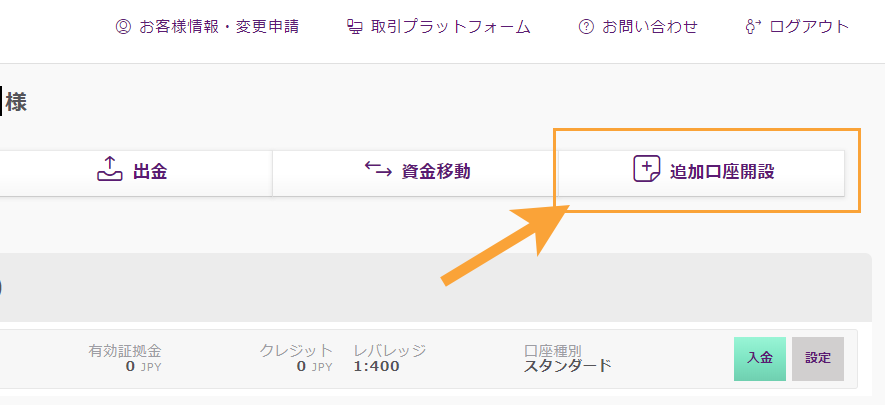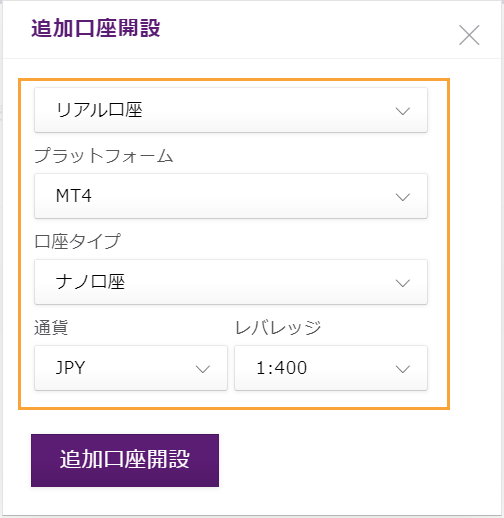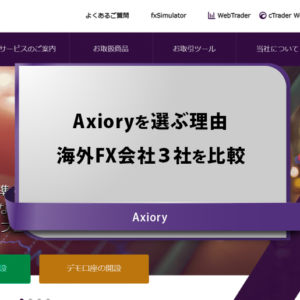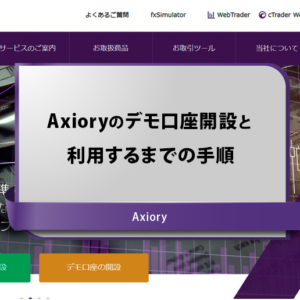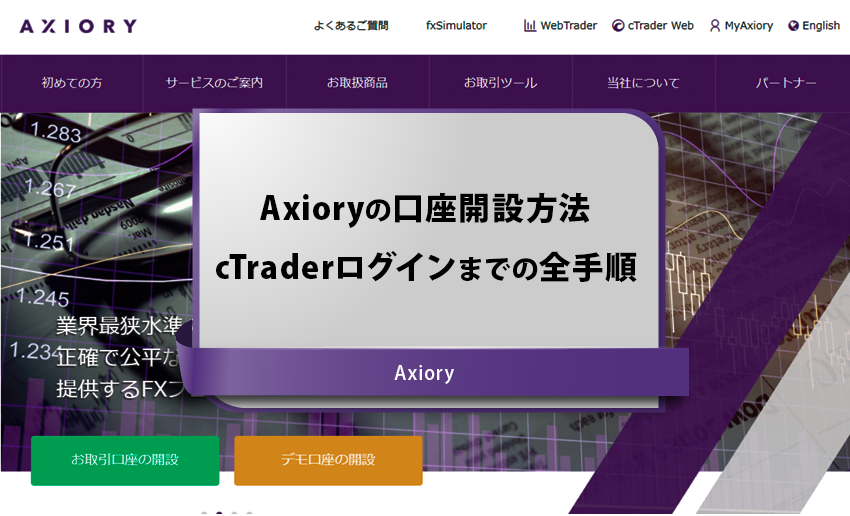
Axioryの口座開設方法【cTraderログインまでの全手順】
口座開設は本人確認書類等を用意したり、写真が必要だったりと少々面倒な作業です。
とはいうものの、作業時間としてはページを開いてから申請まで「10分程度」で完了できますので、さくっと終わらせましょう。
このページでは「Axioryの口座開設方法」について説明します。
具体的には、
・Axioryの口座開設方法
・Axioryの口座の追加方法
・cTraderのログイン
の3つを説明します。
Axioryの口座開設方法
取引するためには、必ず本人が確認できる書類が必要になります。まず、必要書類があるか確認してから、口座開設の手順を読み進めてください。
必要書類がなければ、後で登録することも可能です。二度手間となるため、事前に用意しておくことが望ましいです。
1.必要書類
2.口座開設の全手順
の2つの内容に分けて説明します。
必要書類
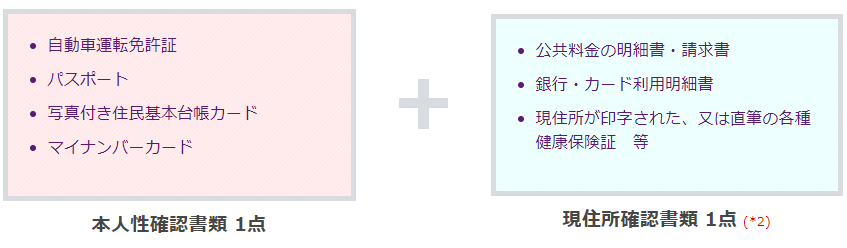
「本人確認書類」「現住所確認書類」の2点が必要です。
詳しくは『Axiory公式サイト 口座開設必要書類』に記載されています。
口座開設の全手順
手順
①基本情報の入力
②詳細情報の入力
③投資に関する質問の入力
④トレードアカウントの作成準備の入力
⑤IDと現住所確認書類の提出
❶手順1/5
基本情報の入力
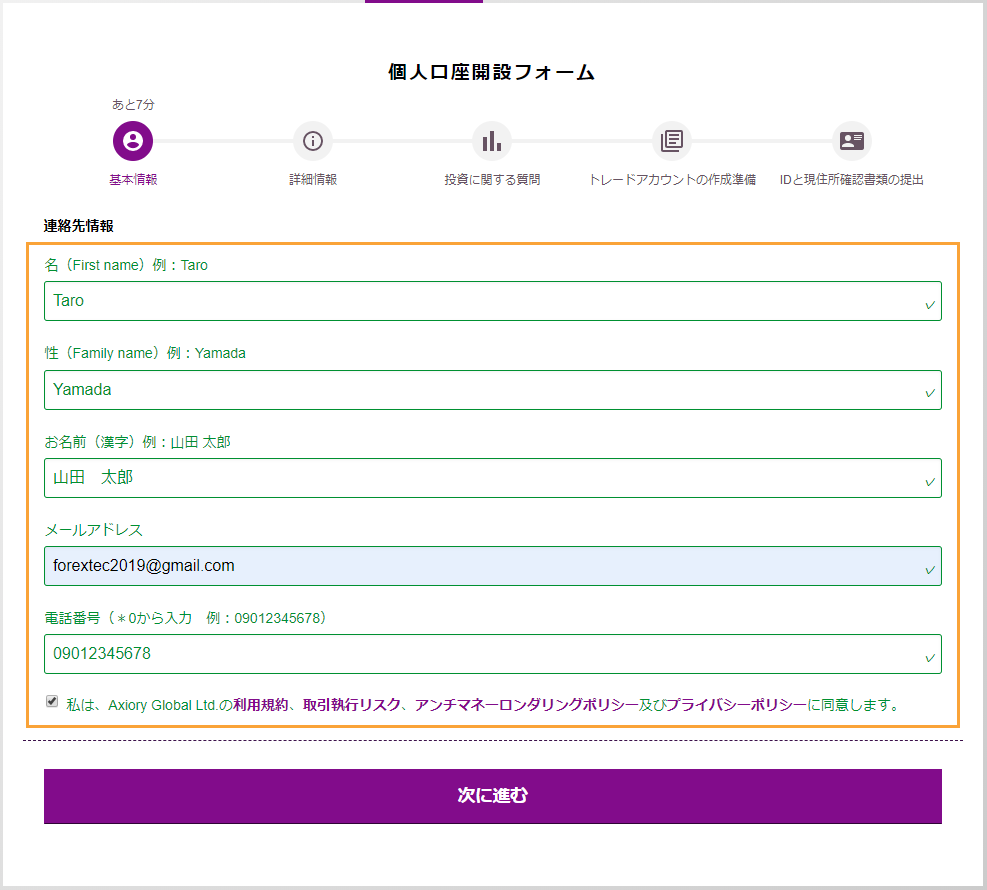
利用する方の「名前」「メールアドレス」「電話番号」を入力し、チェックボックスにチェックを入れて、次に進むをクリックします。
メールアドレス宛にログインするための必要な情報が送られてきます。もしも、間違えてしまった場合、Axioryに問い合わせる必要があります。
❷手順2/5
詳細情報の入力
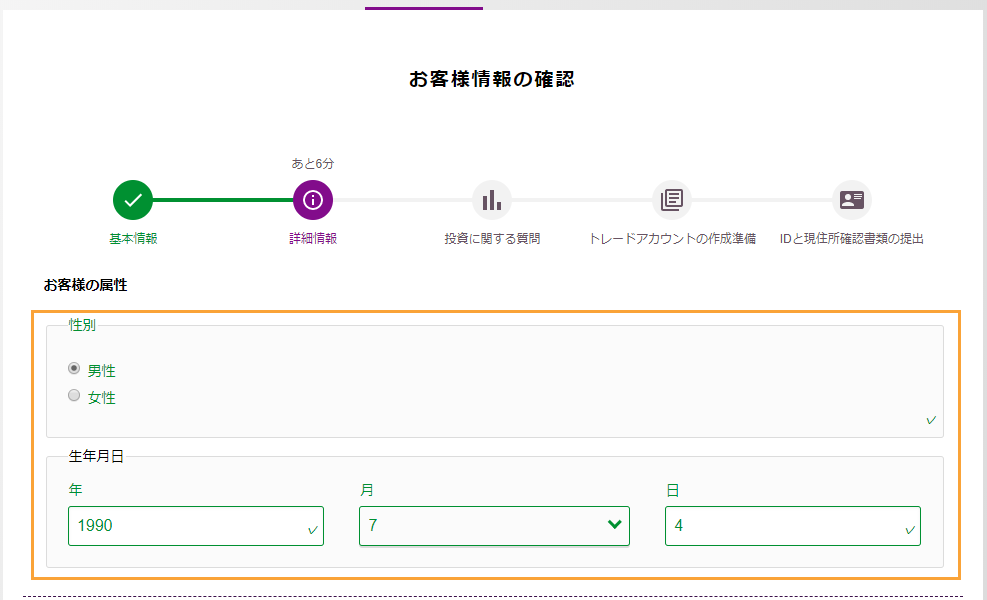
「性別」と「生年月日」を入力しましょう。
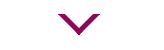

「現住所」を入力しましょう。「国名」を”Japan”と記入すると、納税義務国、国籍、出生地は自動入力されます。
住所は英語名になります。英語名がわからない方はJuDressの利用がオススメです。
入力情報を確認するための必要書類になるので、ちゃんと間違えていないかチェックしましょう。内容が異なる場合、再度、必要書類の提出や内容変更等が必要です。
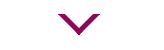
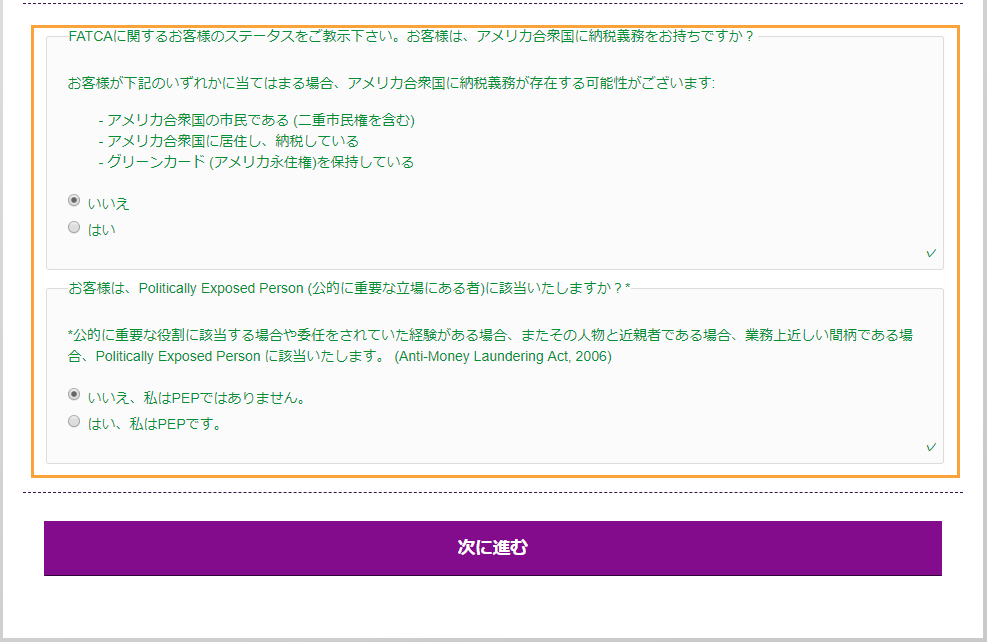
日本に住んでいている、一般的なサラリーマンであれば、選択肢は[いいえ]を選択します。
公的に重要な立場にある人物の場合、AML規定(アンチマネーロンダリング規定)により、口座開設はできません。
❸手順3/5
投資に関する質問の入力
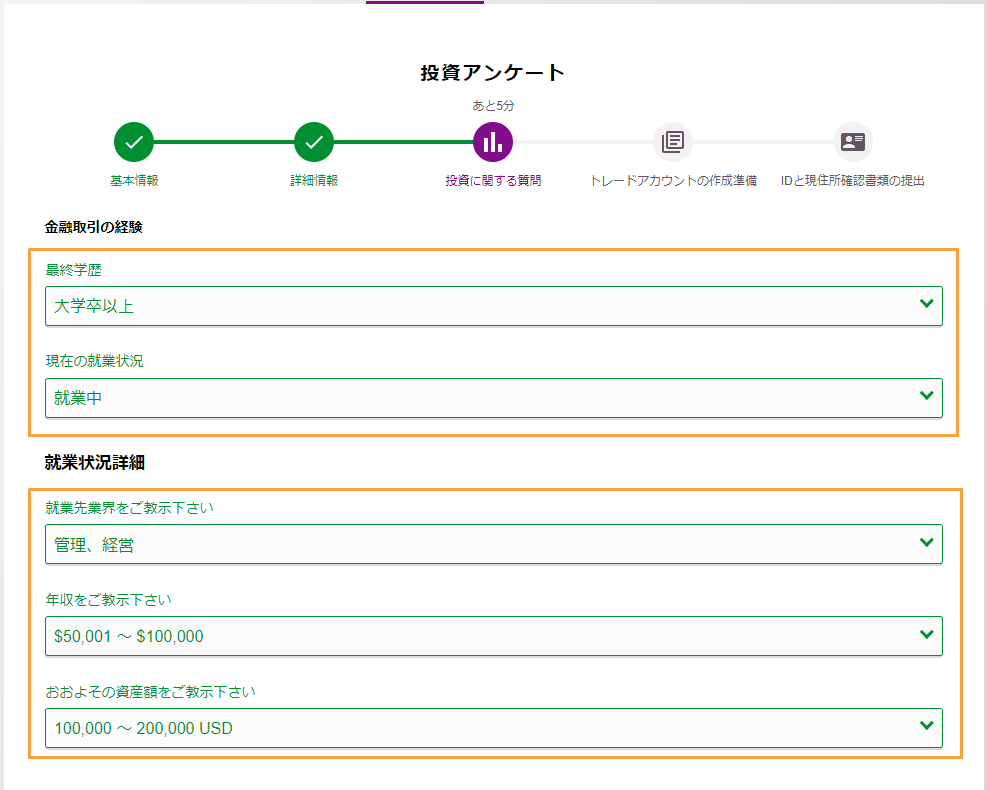
「最終学歴」「現在の就業状況」「就業先業界」「年収」「資産額」を選択しましょう。
25000ドル=およそ250万円、100000ドル=およそ1000万円を示します。
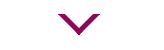

「金融取引の経験」「投資の目的」「投資期間」「利用する資産割合」「投資の資金元」を選択し、次に進むをクリックします。
投資のレベルにより、追加項目が出るので入力しましょう。
❹手順4/5
トレードアカウントの作成準備の入力
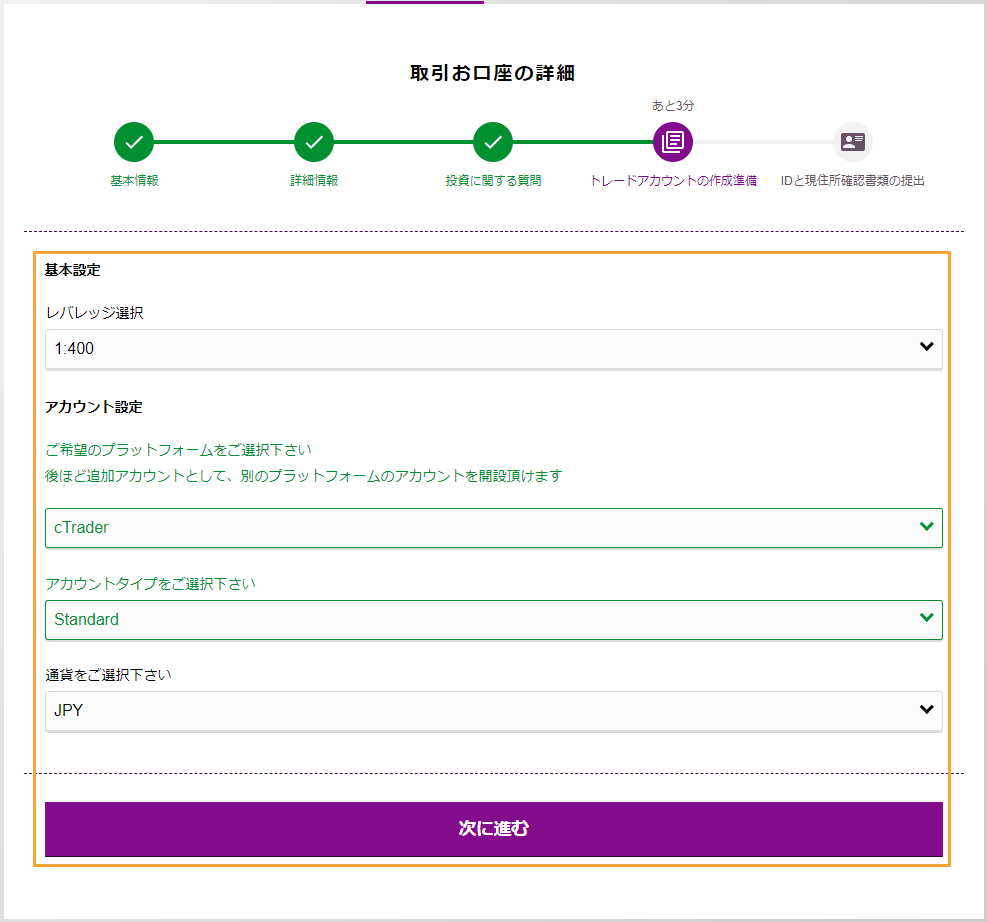
「レバレッジ」「希望のプラットフォーム」「アカウントタイプ」「通貨」を選択し、次に進むをクリックします。
「レバレッジ」
手元資金(証拠金)に”レバレッジ”をかけると、その何百倍もの大きな資金を運用することができます。最大400倍です。
「希望のプラットフォーム」
cTraderで取引するためには、「cTrader」を選択しましょう。あとで口座を追加することによって「MT4」での取引も可能です。
「アカウントタイプ」
2種類のタイプがあるので、好みに合わせて選択しましょう。
「通貨」
入金する資金が「円」の場合「JPY」の選択がオススメです。
2種類選ぶことができます。両者の違いは、手数料の支払い方法の違いです。
「Standard」
日本のFX会社でもよく利用されている、ベーシックな手数料の支払い方法です。スプレッドの分だけ手数料が発生します。
「Nano」
「スプレッド+注文が約定するたびに手数料を支払う」という手数料の支払い方法です。
詳しい内容は『Axiory公式サイト お取引口座の種類』に記載されています。
❺手順5/5
IDと現住所確認書類の提出
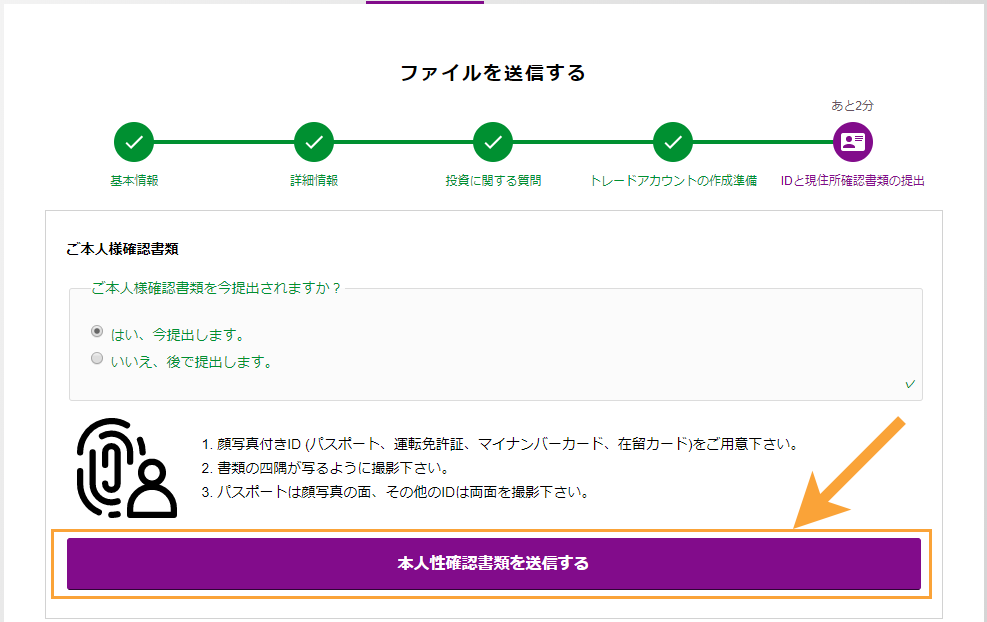
[本人確認書類を送信する]を選択すると、3つのIDタイプ「パスポート」「身分証明書」「運転免許証」が表示されます。どれかのタイプで、本人確認書類を提出します。
写真は、内容が読み取れるように撮影すれば問題ありません。ノートパソコンなどでカメラがついている場合、カメラに向かって撮影し、提出することも可能です。
顔写真がはっきり確認でき、文字や番号等が影で隠れないようにしっかりと撮影しましょう。Axiory側が確認できない場合、再度、提出する必要があります。
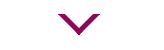
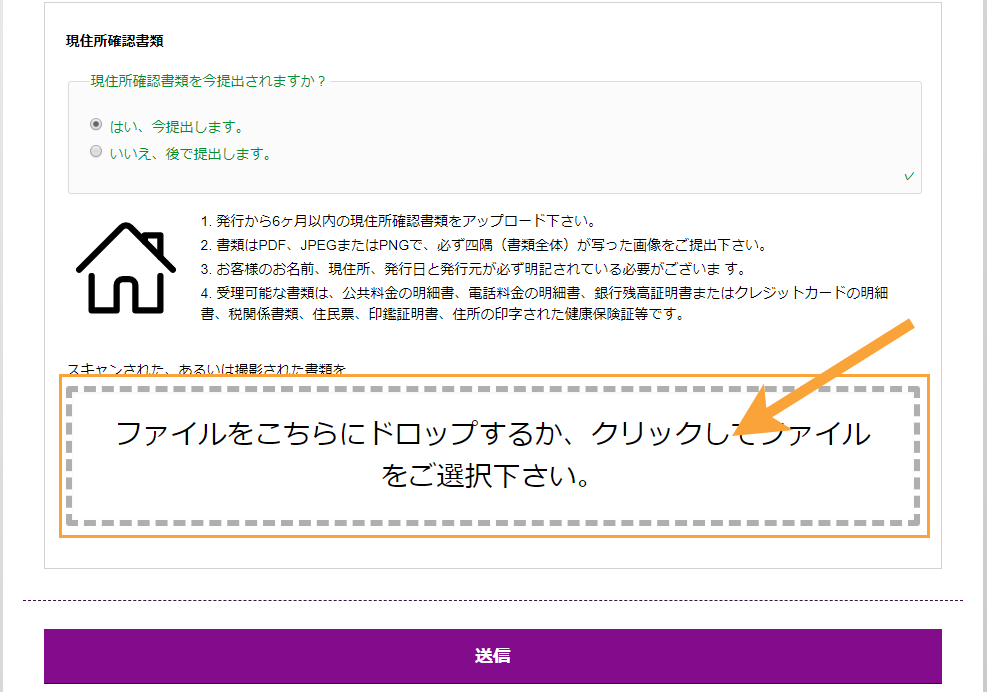
[ファイルをこちらにドロップするか、クリックしてファイルをご選択ください]を選択し、ファイルを提出しましょう。
6ヵ月以内のもので、各項目が明記されている必要があります。こちらも確認できない場合、再度、提出する必要があります。
最後に[送信]をクリックし、このような画面になっていれば、口座開設完了です。あとは後日、登録完了のメールが来るのを待ちます。翌営業日ほどで連絡は来ます。
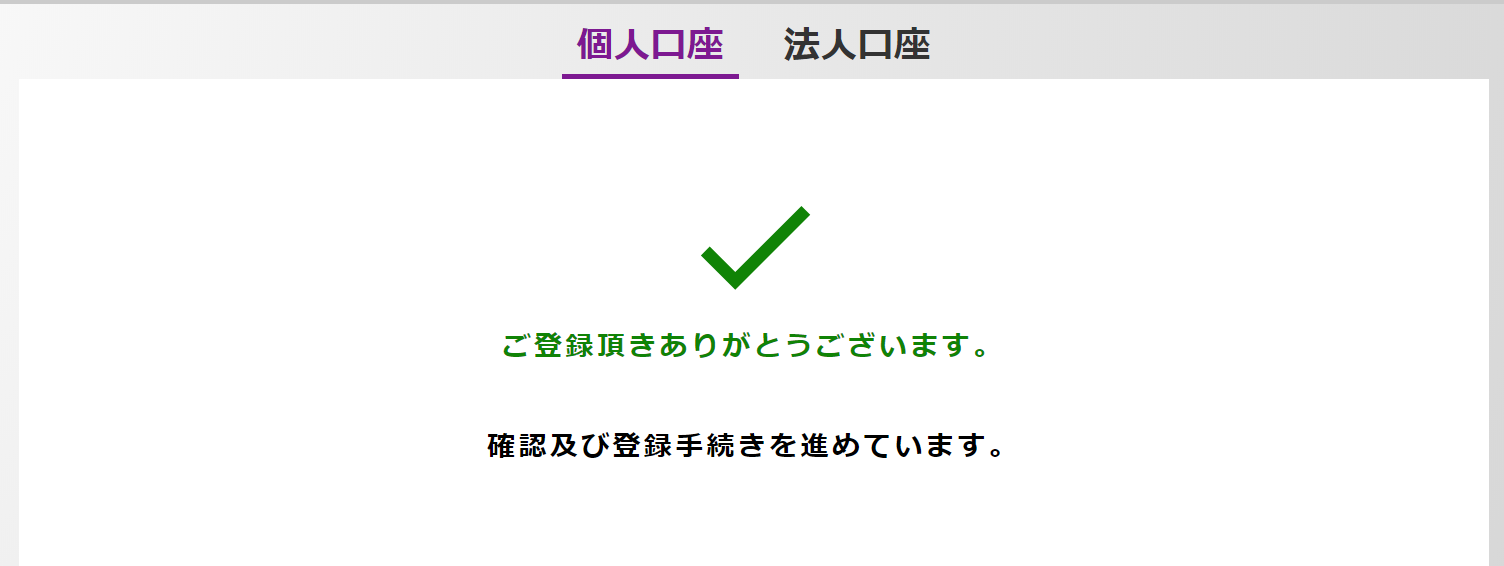

以上です。お疲れ様でした。
Axioryの口座の追加方法
Axioryはでは口座を追加することができます。
例えば、長期投資するための口座であったり、自動売買するための口座など複数の口座を持つことができます。レバレッジや口座の種類(スタンダードorナノスプレッド)等も変更できます。
手順
①My Axioryにログイン
②追加口座開設を選択
③口座の設定、開設
❶手順1/3
My Axioryにログイン
「メールアドレス」「パスワード」を入力し、ログインしましょう。
※メールアドレスやパスワードは口座開設時に送られてくるメールに記載されています。
cTraderのログイン
cTraderのログインするまでの手順を『Axioryでデモ口座の開設とcTraderのインストール方法について』の記事でまとめています。
内容はデモ口座開設ですが、リアル口座でも同様の操作のため、そちらを参考にして下さい。